Gerelateerd - Scanning and repairing drive (C:)
Gerelateerd - RAW Disk /Partition Recovery
Gerelateerd - CRC Error
Gerelateerd - Windows 10 Update problemen
Gerelateerd - Hardware
Opslagstation controleren op fouten :
U kunt uw opslagstation laten controleren op fouten:
1. door Windows 10 schijfcontrole uit te voeren
2. m.b.v. het programma: CHKDSK
Beide methoden worden hieronder uitgelegd:
Methode 1 - Windows 10 Schijfcontrole :
Doe hiervoor het volgende:
- Druk op de Toetscombinatie: WindowsToets + E
( De WindowsToets bevindt zich links en rechts naast de spatiebalk, op uw toetsenbord )
- Hierna bent U in de verkenner terecht gekomen van Windows 10.
- Klik nu met de rechter-muisknop op het gewenste schijfstation, welke
U wilt laten controleren door Windows 10.
- Kies daarna uit het menu onderaan: Eigenschappen
- Klik bovenaan op het tabblad: Extra
- Klik op de knop: Controleren
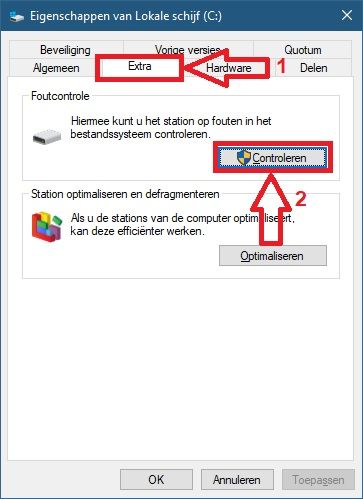
Methode 2 - CHKDSK :
LINK - Chkdsk ( Uitleg op Wikipedia, Engels )
LINK - Waar vind ik CHKDSK in Windows 10?
LINK - Het uitvoeren van de opdracht ' chkdsk/f' op een gedeelde clusterschijf
Chkdsk
CHKDSK is een programma dat U kunt gebruiken voor het repareren van fouten op
een harddisk. Het feit alleen al, dat U dit programma dient te gebruiken is al een slecht teken!
Vandaag de dag mag je er eigenlijk vanuit kunnen gaan dat een moderne harddisk geen
fouten mag bevatten. Bevat een harddisk toch fouten dan is het beste advies:
Neem er z.s.m. afscheid van !
Een harddisk dient 100% in orde te zijn en geen 99,99% of minder ! Zo niet, dan is het weg met dat ding ...
Zeker wanneer het een harddisk betreft, waarop ook uw besturingssysteem is geïnstalleerd.
Vervang uw harddisk door een moderne en veel snellere SSD ( Solid State Disk ).
Een SSD is de moderne opvolger van een traditionele harddisk.
LINK - SSD
FOTOS - SSD
VIDEOS - SSD - Solid State Disk
Chkdsk opstarten
U kunt het programma chkdsk alsvolgt opstarten :
- Links onder op uw bureaublad ziet U de Windows 10 Start-knop.
- Klik met de rechter-muisknop op de Windows 10 Start-knop
- Kies daarna uit het menu: Windows PowerShell (Admin)
- Typ daarna in: chkdsk /?
- Druk daarna op de enter-toets
Het commando: CHKDSK C: /F heeft betrekking op de informatie
welke is opgeslagen op de betreffende schijf. Indien deze informatie
niet correct is, dan zal dit commando deze informatie repareren.
Het commando: CHKDSK C: /R voert eerst het commando
CHKDSK /F uit en zal daarna beginnen met het scannen van de
oppervlakte van de schijf, op zoek naar slechte sectoren en indien
gevonden, dan zal het trachten dit probleem te verhelpen.
Dit kan de nodige tijd in beslag nemen!
FOTOS - chkdsk
VIDEO - What's the Difference Between CHKDSK /F and CHKDSK /R ?
VIDEO - How To Run A Disk Check In Windows 10 Using The Command Prompt
VIDEO - Tutorial: Repair disk errors - PROPER use of chkdsk
VIDEO - How To Run CHKDSK On Windows 10
VIDEO - How To Run Chkdsk Utility On Windows 10/8/7
VIDEO - chkdsk commands windows 10
VIDEO - How To Disable CHKDSK On Startup - Windows 7/8/10
VIDEO - Disable Check Disk "chkdsk" That Runs Every Time Windows Starts [Tutorial]
WAARSCHUWING
Het gebruik van het commando CHKDSK is niet geheel zonder risico's.
In vele gevallen is CHKDSK is staat om fouten te repareren. In uitzonderlijke
gevallen kan dit er echter toe leiden dat uw gehele schijf nadien niet meer bruikbaar
is, en uw besturingssysteem en al uw programma's en gegevens verdwenen
zijn en de partitie standaard door Windows niet meer benaderbaar is.
We laten U binnenkort een dergelijke ramp-senario uit de praktijk zien, onderaan deze
pagina, waarbij het gebruik van chkdsk c: /r er toe leidde, dat de gehele schijf
na reparatie compleet onbruikbaar werd en de partitie in RAW-formaat veranderde.
De schijf is voor de Windows-gebruiker niet meer benaderbaar.
Via RAW Recovery kon nog slechts een (klein) deel van de data worden gered.
ADVIES: Maak éérst een backup van al uw data, VOORDAT U met het commando
chkdsk aan de slag gaat. Er bestaat in de praktijk een hele kleine kans dat het
mis gaat na chkdsk. En als het mis gaat, dan is in de praktijk mogelijk het middel
1000 x erger dan de kwaal!
Dit is geheel afhankelijk van wat chkdsk probeert te repareren.
Dit is van te voren niet in te schatten wat er uiteindelijk gerepareerd gaat worden.
Chkdsk repareert een foute plek of plekken op de schijf, maar wat precies??
Mocht chkdsk uw schijf verbouwen tot een RAW-formaat schijf, dan is er mogelijk
nog een kans om een deel van uw data te redden. Zie de navolgende link:
LINK - RAW Recovery
chkdsk & SSD :
Nederlands
LINK - Hoe CHKDSK te gebruiken in Windows 10
LINK - Vast op CHKDSK? Hoe te gebruiken en op de juiste manier te repareren
Engels
LINK - Is CHKDSK Advisable on a SSD?
LINK - Is there any reason to run CHKDSK against a SSD ?
LINK - How safe is it to run CHKDSK on an SSD?
LINK - Should I Run CHKDSK on My SSD?
Uw harddisk controleren op fouten
Er zijn meerdere methoden om de harddisk van uw computer te controleren op fouten:
Methode 1: In Windows zelf
Methode 2: Buiten Windows om, via het commando: chkdsk
Beide methoden worden hierna besproken:
Methode 1 : Uw harddisk controleren op fouten in Windows 10
Dit kunt U alsvolgt doen:
1a. Dubbelklik met de linker-muisknop op het pictogram Computer of Deze PC , welke zich bevindt
op het bureaublad van uw computer.
1b. Bevindt zich het pictogram: Computer of Deze PC niet op uw bureaublad, klik dan op de
link hieronder en volg de aanwijzingen om dit pictogram alsnog op uw bureaublad te zetten.
LINK - Belangrijke pictogrammen op uw bureaublad plaatsen in Windows 10
2. Klik met de rechter-muisknop op: Lokale schijf (C:)
3. Kies uit het menu onderaan: Eigenschappen
4. Klik bovenaan op het tabblad: Extra
5. Klik bij het onderdeel: Foutcontrole op Controleren
6. Klik op Station scannen
Methode 2 : Uw harddisk controleren op fouten d.m.v.: chkdsk
chkdsk is een programma van Microsoft waarmee U fouten op uw harddisk kunt repareren.
Dit programma is aanwezig in alle besturingssystemen van Windows.
chkdsk controleert uw harddisk op fouten buiten Windows om, nadat U de computer de
eerstvolgende keer opnieuw heeft opgestart.
Het programma chkdsk kunt U in Windows 10 alsvolgt uitvoeren om de fouten op schijf C: te repareren:
1. Klik met de rechter-muisknop op de Windows Start-knop
2. Kies uit het menu: Commandprompt ( Administrator ) of Windows PowerShell ( Admin )
3. Een nieuw zwart of blauw windows-scherm opent zich.
4. Typ in het zwarte of blauwe scherm de navolgende opdracht in en druk daarna op de enter-toets:
chkdsk c: /f /r
5. Sluit het venster.
6. Sluit Windows af en herstart de computer opnieuw.
7. Windows begint nu met de controle en reparatie van schijf C:
De reparatie kan enige tijd in beslag nemen! Wacht geduldig af.
Is de controle/reparatie klaar dan start Windows daarna opnieuw op.
CHKDSK oproepen vanuit Windows 10 en alle opties :
Het programma CHKDSK kunt U alsvolgt opstarten vanuit Windows 10 :
1. Klik met de rechter-muisknop op de Windows 10 Start-knop
2. Kies uit het menu: Windows PowerShell (Admin)
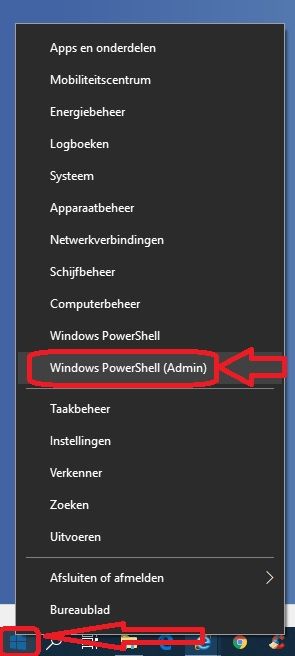
3. Typ in: chkdsk /? voor alle parameters, welke U achter het commando CHKDSK kunt meegeven ...
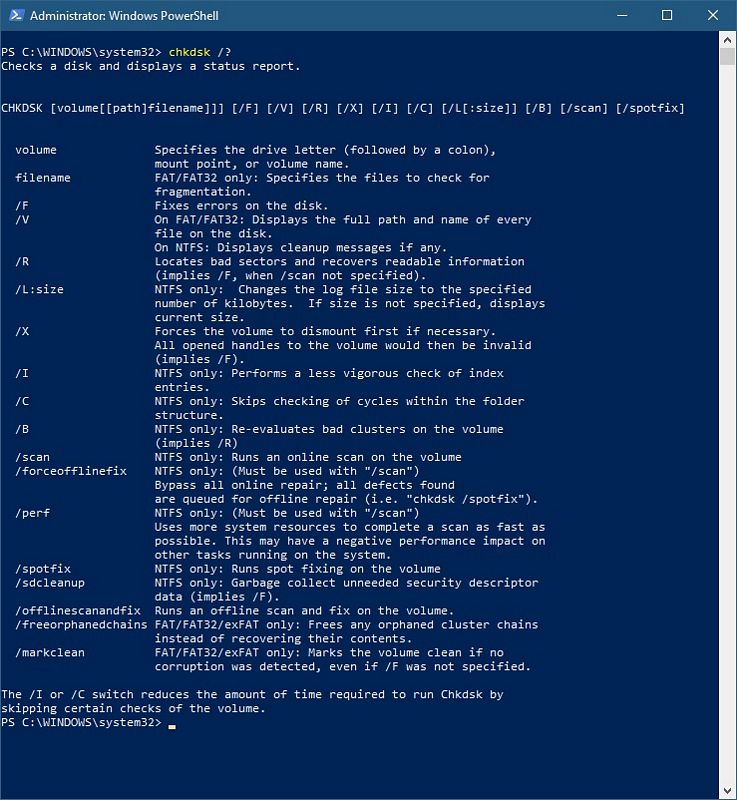
Roadkil.net - Unstoppable copier
LINK - Roadkil.net - Unstoppable copier ( dit programma negeert fouten tijdens het kopieren )
Chkdsk wordt elke keer uitgevoerd bij een start van Windows
Scanning and repairing drive (C:) uitschakelen bij het opstarten van Windows
Probleem
Elke keer wanneer U Windows opstart, wordt ook de schijfcontrole gestart: Scanning and repairing drive (C:) .... % complete
Dat wilt U niet, U wilt dit uitgeschakeld hebben.
Oplossing
Zie de navolgende links en video's ...
LINK - How to turn of automaticc Scanning of drive?
LINK - Cant Bypass Scanning and repairing drive Windows 10
LINK - How Do I Disable Disk Check at the start (Windows 10)
LINK - How to Disable Windows 10 Repair Loop
LINK - Windows 10: Scanning and repairing drive (c): 0% complete
LINK - Chkdsk scans weird volume every boot
LINK - Is it safe to cancel chkdsk?
LINK - ChkDsk or Check Disk runs at every startup in Windows 10/8/7
LINK - Why does Windows run CHKDSK on every boot?
LINK - Fix: Chkdsk.Exe Runs on Every Boot
VIDEO - Disable Check Disk "chkdsk" That Runs Every Time Windows Starts [2019 Tutorial]
chkdsk commando ( informatie & opties ):
LINK - Chkdsk ( van Microsoft TechNet )
LINK - Chkdsk ( van Microsoft TechNet )
LINK - Chkdsk ( van Microsoft TechNet )
LINK - How to Fix Hard Drive Problems with Chkdsk in Windows 7, 8, and 10
LINK - CHKDSK ( Wikipedia, Engels )
LINK - How to Run a Chkdsk Function
LINK - Hoe zet ik CHKDSK uit?
Windows 10 :
LINK - How to Scan & Fix Hard Drives with CHKDSK in Windows 10
Windows 8.1 / Windows Server 2012 R2 :
LINK - Opdracht chkdsk loopt vast wanneer deze wordt uitgevoerd in Windows
Windows 8 :
LINK - De opdracht CHKDSK /SCAN reageert niet meer in Windows 8
Windows 7 :
LINK - Uw vaste schijf op fouten controleren in Windows 7
LINK - Het programma Chkdsk.exe niet juist gestart op een computer met Windows 7
LINK - Een opdracht Chkdsk mislukt met een onbekende fout op een computer met
Windows 7 met een lage frequentie AMD CPU
Windows Vista :
LINK - De opdracht 'chkdsk /r' en 'chkdsk/f' duren uitvoeren op een computer met Windows Vista
Windows XP :
LINK - Chkdsk ( Microsoft )
Windows Server 2012 R2 :
LINK - Opdracht chkdsk loopt vast wanneer deze wordt uitgevoerd in Windows
Windows Server 2008 R2 :
LINK - Een opdracht Chkdsk mislukt met een onbekende fout op een computer met
Windows Server 2008 R2 met een lage frequentie AMD CPU
|
|